许多朋友还不晓得PS去除复杂图片文字的操作,不过别担心,下面笔者就分享PS去除复杂图片文字的操作教程,希望感兴趣的朋友都来共同学习哦。
PS去除复杂图片文字的操作步骤

首先我们用套索等选框工具框选文本内容。
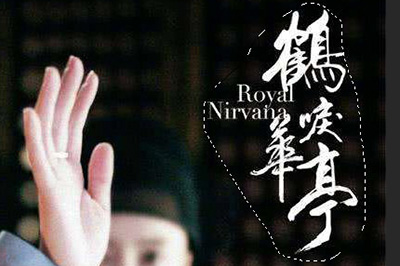
然后选择【选择】-【色彩范围】,在里面用吸管吸取文字的颜色,并调整容差,直到预览图中呈现完整的文字内容。
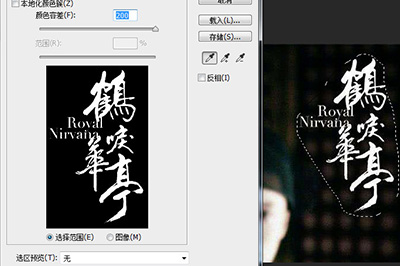
接着点击确定,我们的文本就被选出来了,然后我们再点击【选择】-【修改】-【扩展】,在扩展选取中扩展2个像素。
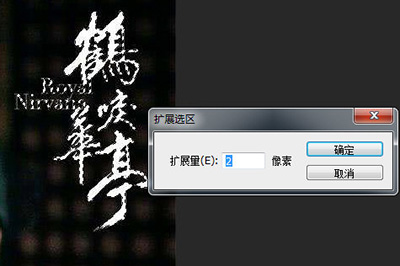
最后确定后,我们使用SHIFT+F5填充,选择内容识别填充,这样文本就会被完美的去除啦。

上面就是小编为大家带来的PS去除复杂图片文字的操作教程,一起来学习学习吧。相信是可以帮助到一些新用户的。








